Застряли на том, что нужно изменить цену товара, название или любое другое свойство большого количества товаров? Это руководство поможет решить подобные проблемы с помощью плагинов для массового редактирования.
Для ограниченного количества товаров и ограниченных свойств товара можно обновить с помощью опции массового редактирования WooCommerce. Но это будет сложно, если нужно отфильтровать для редактирования конкретные товары в магазине, который продает тысячи товаров со многими категориями и подкатегориями.

- ELEX WooCommerce Advanced Bulk Edit – Редактировать продукты, цены и атрибуты.
- WP Compress – Оптимизатор изображений.
- WISDM – Клиентские цены.
1. ELEX WooCommerce Advanced Bulk Edit

Этот многофункциональный премиум-плагин оснащен расширенными фильтрами для сортировки нужных товаров среди всего списка товаров в вашем магазине. И если вы не смогли найти эксклюзивные свойства для вашего магазина, создайте их и редактируйте.
Пошаговый процесс массового редактирования продуктов с помощью этого плагина:
Шаг 1. Установите и активируйте плагин
Затем перейдите на панель управления WordPress и перейдите к WooCommerce> Массовое редактирование продуктов.
Шаг 2: Фильтр товаров для массового редактирования
Будет отображена страница для фильтрации товаров.
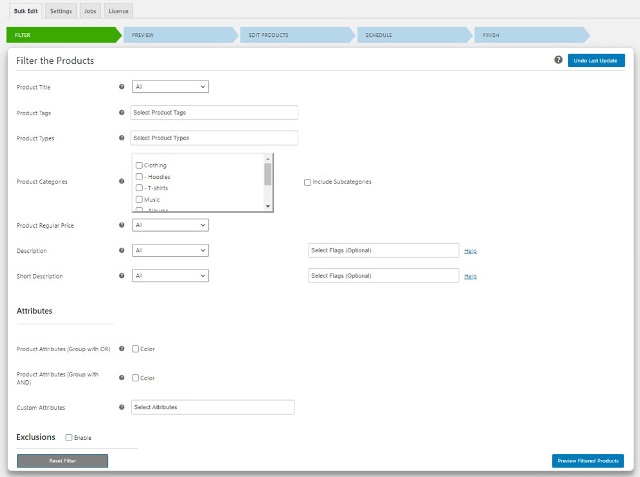
При этом вы можете фильтровать товары по названию, тегу, типу, категории, цене или описанию.
Если ваш магазин продает переменные товары, у вас есть опции для фильтрации на основе глобальных и пользовательских атрибутов.
- Атрибуты товара (группа с ИЛИ): вы можете ввести значения атрибута в текстовое поле. Все товары, имеющие хотя бы одно из значений атрибутов, будут отфильтрованы.
- Атрибуты товара (группа с AND): отфильтрует товары, если для продукта доступны все введенные атрибуты.
- Пользовательские атрибуты: вы можете ввести пользовательские атрибуты для фильтрации товаров, которые содержат варианты атрибутов.
Во время фильтрации есть вероятность, что в список будут включены некоторые ненужные товары. Чтобы избежать этого, можно исключить определенные товары по их идентификатору, категориям и подкатегориям.
После настройки фильтров необходимо предварительно просмотреть отфильтрованный список.
Шаг 3: Предварительный просмотр отфильтрованных товаров
С помощью этого предварительного просмотра вы можете проверить, были ли исключены все указанные товары, а также отфильтрованы ли ненужные товары. Если вы обнаружили нечетности, вернитесь к предыдущему шагу, нажав кнопку «Назад» для сброса фильтров. А для исключения определенных товаров вы можете просто снять соответствующие текстовые поля.
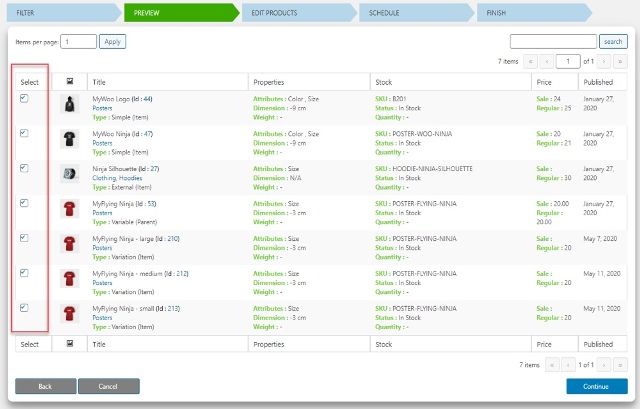
После предварительного просмотра товаров следующим шагом будет внесение изменений.
Шаг 4: Создать групповое редактирование
Этот плагин массового редактирования предоставляет по умолчанию несколько свойств товара для редактирования.
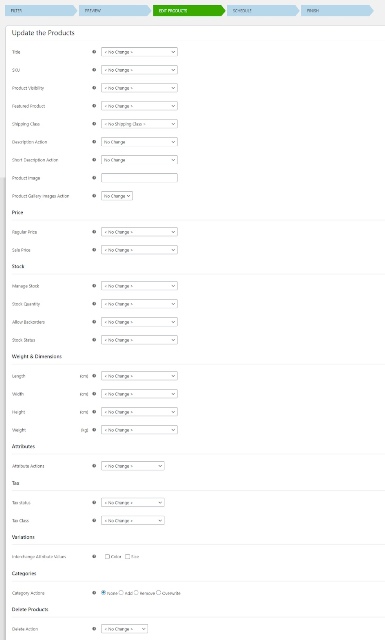
Существуют параметры для массовых изменений общей информации о товаре, ценах, запасах, весе / размерах, атрибутах, настройках налога, вариантах и категориях (а также возможность удаления).
Например: можно легко обновите свои товары, чтобы предложить новый класс доставки. Здесь примени класс футболок к фильтруемым товарам.

Это отразится на отдельных страницах продукции T-Shirt (Футболка).
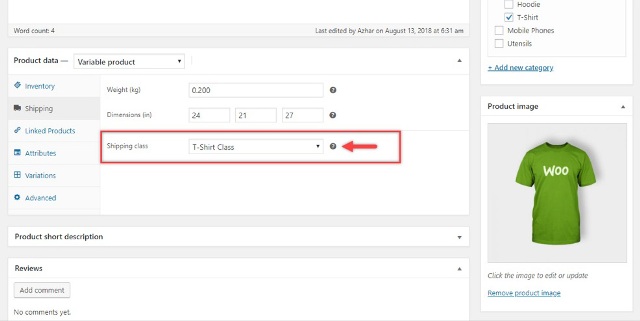
Другой пример: для быстрой продажи нужно установить фиксированную цену 20 долларов на все футболки.
Это будет отражено на странице магазина, как показано ниже.
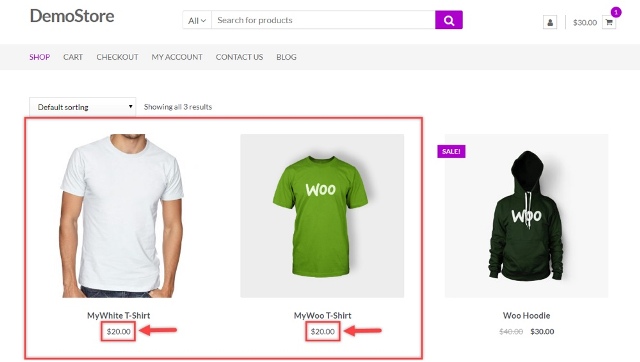
Для более подробного изучения вариантов редактирования ознакомьтесь с документацией.
Если вы не можете найти определенное свойство ваших продуктов в этом плагине, перейдите на вкладку Настройки и создайте его.
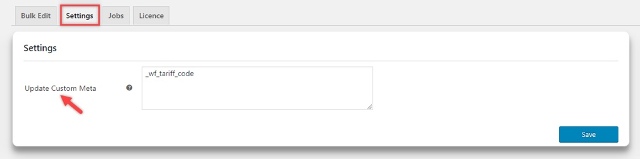
Введите в текстовой области пользовательские свойства и сохраните их.
Вы можете найти это свойство на странице редактирования вместе с другими свойствами по умолчанию.
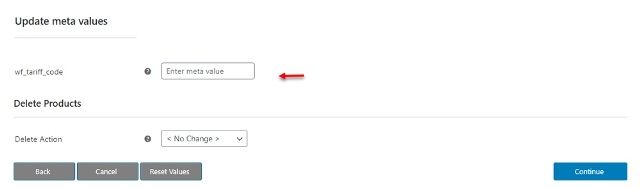
Там установите значение, которое будет обновляться для всех отфильтрованных товаров для этого пользовательского свойства.
После настройки всех необходимых изменений нажмите «Продолжить». Если нужно что-то изменить на предыдущем шаге, вернитесь назад или сбросьте одним щелчком мыши все установленные значения.
Шаг 5: Расписание массового редактирования
Можно немедленно обновить эти изменения в товарах, или запланировать их на более позднее время, а также как повторяющийся процесс.
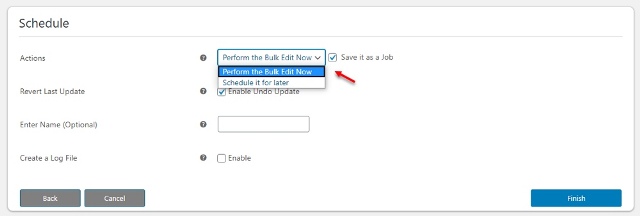
В случае мгновенного изменения, установите флажок, чтобы сохранить это задание, включить отмену обновлений, дать имя заданию и сохранить информацию об обновлениях в файле журнала.
Если нужно запланировать его на более позднее время и в качестве повторяющегося обновления, установите дату и время для обновления. А также дату и время для возврата к предыдущим значениям, если необходимо, частоту обновления, например, ежедневно, еженедельно или ежемесячно. Выберите сохранить информацию в файле журнала.
Если все настроено правильно, нажмите «Готово», иначе вернитесь к предыдущему шагу.
Шаг 6: Массовое редактирование
После того, как вы настроили все параметры, появится вкладка с сообщением, что обновление прошло успешно.
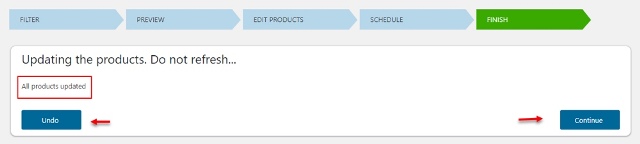
Оттуда вы можете отменить обновление, если это необходимо. Нажмите «Продолжить», если все обновлено правильно.
Все сохраненные задания будут перечислены на вкладке «Задания» вместе с такими сведениями, как выбранные поля и сведения о расписании.
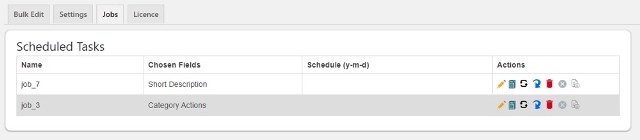
Для каждого задания доступно 7 кнопок: Редактировать, Отменить, Копировать, Выполнить, Вернуться назад или Удалить, а также Отменить расписание и Загрузить файл журнала. Если вы передумали или случайно нажали кнопку для обновления, не нужно волноваться: можно отменить последнее обновление на странице фильтра.
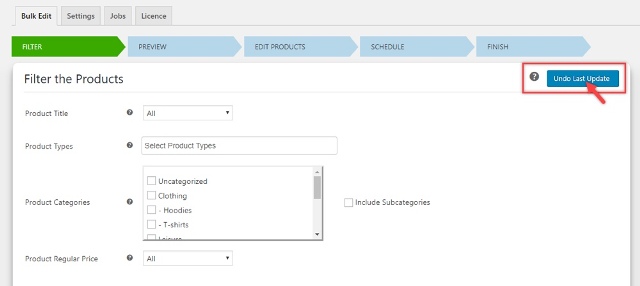
С помощью этого плагина можно выполнять массовое редактирование с помощью нескольких параметров фильтрации и свойств, не нанося вред другим товарам в вашем магазине.
С помощью плагина ELEX WooCommerce Advanced Bulk Edit можно редактировать любые свойства товаров. Это полный пакет, не нужно устанавливать отдельные выделенные плагины для редактирования различных свойств товара, таких как плагины для массового редактирования цен, изображений, категорий и подобные.
Смотрите также:
Как использовать изображения WebP на WordPress и уменьшить размер файла изображения до 35%.
2. WP Compress Image Optimizer
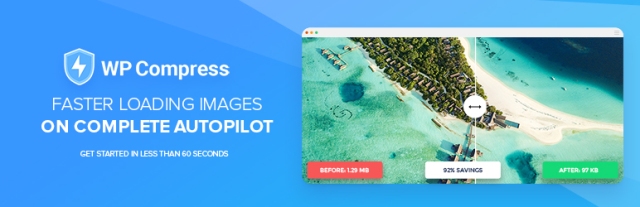
Плагин WP Compress Image Optimizer для оптимизации изображений предлагает массовую оптимизацию изображений, а также массовое восстановление. Если загрузка вашего сайта занимает больше времени, чем среднее время загрузки, пора заняться оптимизацией сайта!
В первую очередь нужно оптимизировать изображения, уменьшив их до небольших размеров без потери качества.
С этим плагином вы можете выполнить 3 операции с объемными изображениями:
- Сжатие: для сжатия изображений в меньший размер.
- Восстановление: восстановление сжатых изображений до их предыдущего размера.
- Исключение: исключить товары из сжатия их изображений во время массового обновления.
Чтобы интегрировать плагин с вашим магазином WooCommerce, пройдите следующие шаги.
Шаг 1. Установите и активируйте плагин
Скачайте WP Compress бесплатно с WordPress.org. Установите его в своем магазине WooCommerce и активируйте.
При активации у вас попросят ключ API. Так что зарегистрируйтесь в WP Compress, сообщите свой электронный почтовый адрес. Ссылка для активации будет отправлена на этот емейл. Нажмите на ссылку, добавьте свой сайт, и вы получите ключ API.
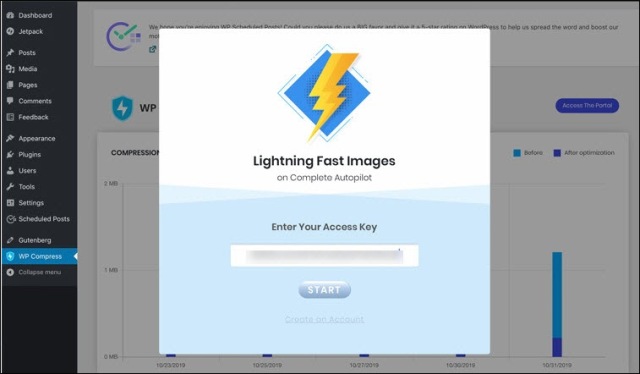
Скопируйте и вставьте его в подсказку плагина.
Шаг 2: Сжатие изображений оптом
Плагин имеет 2 режима, таких как режим прямой CDN и локальный режим.

По умолчанию он будет в режиме реального времени / режиме автопилота, то есть он автоматически сжимает все изображения. Вы можете переключить его в локальный режим для сжатия изображений вручную или индивидуально из медиа-библиотеки.
При выборе локального режима можете ввести размер изображения, чтобы изменить размер всех изображений. То есть изображения будут уже разных размеров, но максимальный размер после сжатия будет равен размеру, который вы ввели здесь.

Можно выбрать уровень оптимизации:
- Lossless – качество изображения не будет потеряно после сжатия.
- Intelligent – сохранится баланс между качеством и сжатием.
- Ultra позволит уменьшить размер до очень маленьких, без учета качества изображений.
Если вы хотите хранить резервную копию в облачном или локальном хранилище, можете выбрать его в соответствии с требованиями.
Если вы хотите исключить некоторые продукты, перейдите в Медиа > Библиотека. И исключите товары, которые не должны быть включены в массовое редактирование сжатия изображений.
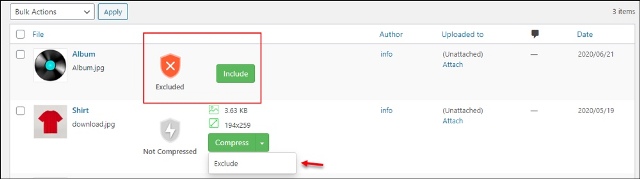
После настройки всех этих параметров нажмите «Сжать все изображения».
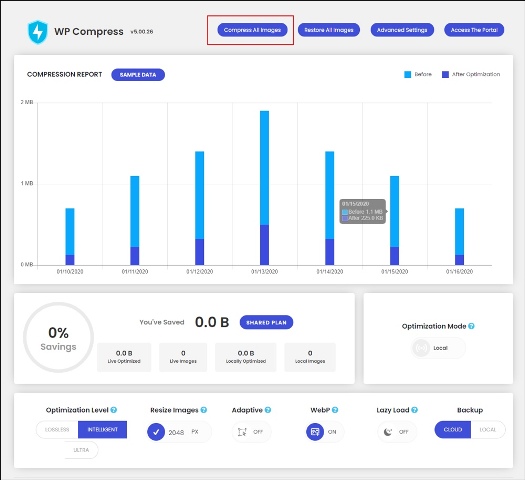
Если вы хотите вернуть изображения к старым размерам, нажмите Восстановить все изображения. Эти изменения можно сделать для отдельных товаров со страницы библиотеки мультимедиа.
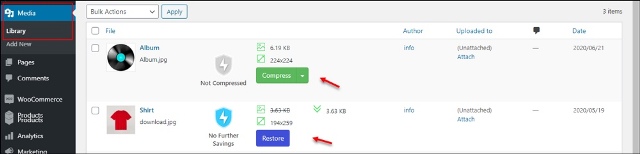
Можно сжимать и восстанавливать изображения товаров по отдельности.
3. WISDM Customer Specific Pricing
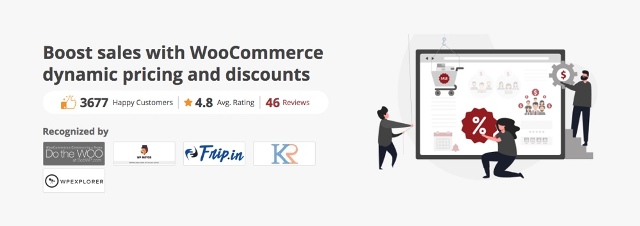
Премиальный плагин WISDM Customer Specific Pricing – это динамический плагин ценообразования, который можно использовать для массового редактирования цен на товары в зависимости от их категории. В нем можно настроить ролевые цены, специальные цены, основанные на количестве товара, и различные правила скидок.
Шаг 1. Установите и активируйте плагин
Сначала нужно купить плагин от WisdmLabs, затем загрузить, установить и активировать его.
Шаг 2: массовое редактирование цен на товары
Перейдите на панель управления WordPress, затем выберите CSP > Категория.
Выберите раздел, роли или группы вашего магазина WooCommerce.
Затем выберите категории товаров для применения редактирования цены только к этим категориям. Вы можете установить другие данные для применения скидок, такие как тип скидки, минимальное количество товара и стоимость.
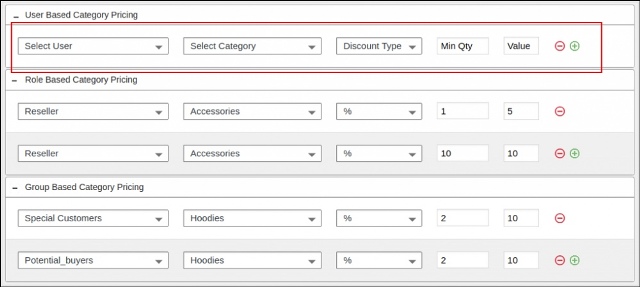
Можно установить детали для редактирования цен на товары для определенных категорий товаров.
С опцией глобальных скидок можно применить скидку для всех товаров в магазине. Перейдите на панель инструментов во вкладку CSP > Глобальные скидки.
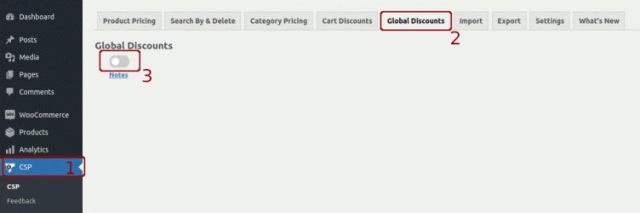
Активируйте ее. После этого вы сможете применять глобальные скидки для пользователей, ролей пользователей, групп пользователей в вашем магазине с помощью параметров на следующей вкладке.
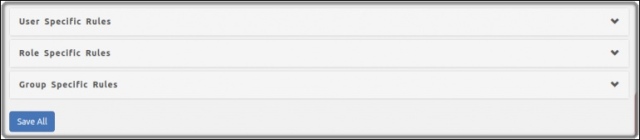
Сохраните ваши настройки.
Мы рассмотрели, как массово редактировать товары WooCommerce с помощью трех плагинов для массового редактирования. Некоторые из них имеют расширенные функции для тонкой и точной фильтрации товаров и предоставляют для редактирования по умолчанию практически все свойства товара. Другие предназначены для редактирования определенных свойств товара, таких как изображения или цены товара. Выбирайте плагины для своего магазина WooCommerce в соответствии с вашими требованиями.
Смотрите также:
Изучает сайтостроение с 2008 года. Практикующий вебмастер, специализирующий на создание сайтов на WordPress. Задать вопрос Алексею можно на https://profiles.wordpress.org/wpthemeus/
